一、处理目录:
绝对路径:/为根目录,从根目录开始的路径,如:/usr/bin/test
相对路径:从当前目录开始表示另一路径,如cd …/test,即为当前目录上一目录下的test文件
处理目录的常用命令:
ls(list):列出目录内容
ls -a:显示所有内容(包括隐藏的)
ls -l:显示文件属性,权限等
cd(change directory):改变目录
.表示当前目录
…表示上一目录
~表示家目录
pwd(print work directory):显示当前工作目录的绝对路径
pwd -P(大写):显示当前真正目录,而非连接(link)路径
TOUCH 文件 : 创建文件
mkdir(make directory):创建目录
mkdir -p a/b/c:可以递归创建目录
mkdir -m 771 test/test1/test2:定义test2的权限
rmdir(romove directory):移除一个目录(目录为空时才能删除)
rmdir -p 目录名称:连同上一级的控的目录也一起删除
cp(copy):复制文件或目录
cp [-r] 复制源文件 目标地址
rm(remove):移除文件
-f:强制删除
-r:递归删除,删除目录下的所有文件
-i:删除前询问是否删除
mv(move):移动文件或目录,或修改名称
mv source destination(移动或修改名称)
二,文件内容查看
cat(concatenate串联):从第一行开始显示文件
-b -n:用来显示行号,但是-b不显示空白行,-n显示空白行的行号
more less:一页一页翻动查看文件
修改number的值显示不同行数的文件
set number显示行数
set nonumber不显示·行数
命令模式
通过命令对文件进行常规的编辑操作,例如定位,翻页,复制,粘贴,删除…
末行模式命令
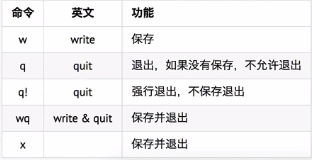
编辑模式

常用命令
①.移动和选择
1)上、下、左、右
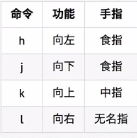
2)行内移动
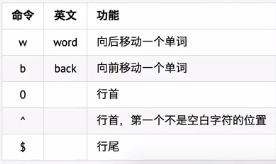
3)移动行数
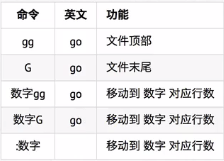
4)屏幕移动
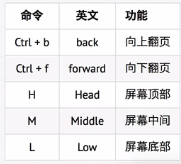
H、M、L 可以将光标跳转到当前页面的顶部、中间、底部。
5)移动
a.段落移动
Vi 中 使用空行开区分段落。
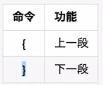
b.括号切换
在程序中,()、{}、[] 使用频率很高、并且都是成对出现,
使用 % 命令,可以在括号之间进行切换。
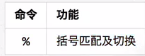
6)选中文本
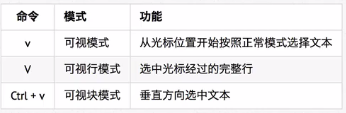
小写v
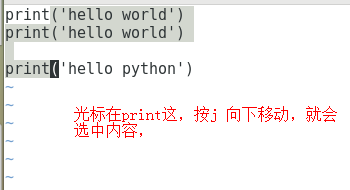
大写 V,选中整行
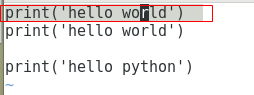
注意: 光标向下移动的时候,需要关闭大写再使用j。
Crtl+ v 垂直选中
②.编辑操作
1)删除
x:从后往前删除字符。
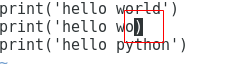
dd:删除一行
2)复制和粘贴
y copy
nyy表示复制 n行,
yy 表示复制一行
p paste 粘贴
3)替换
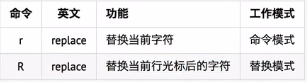
4)缩排
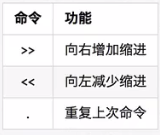
按住shift 按两次>(>>) 或者< (<<),向右或者向左连续缩进4个空格。
③.撤销和重复
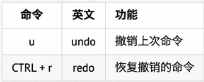
④.查找
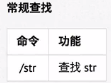
n: 表示查找下一个
N: 表示查找上一个
⑤.查找与替换
记忆命令格式: :%s/xx /xx /g
全局替换:
一次性替换所有的内容 :%s/旧文本/新文本/g
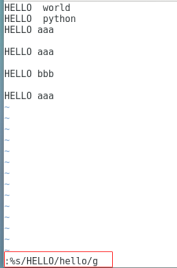
可视区域替换:
?///g 注意没有%
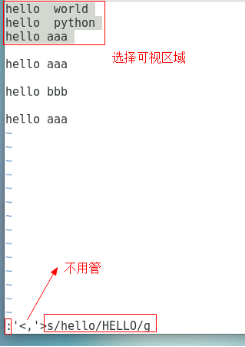
确认替换:
:%s///gc
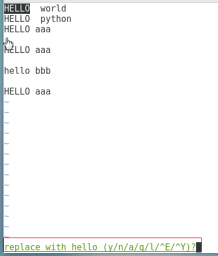
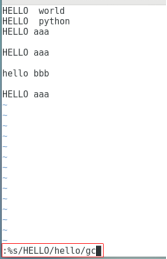
y yes 替换
N no 不替换
A all 替换所有
Q quit 退出替换
L last 替换最后一个,并把光标移动到行首。
^E ctrl+E 向下滚屏
^Y ctrl+Y 向上滚屏
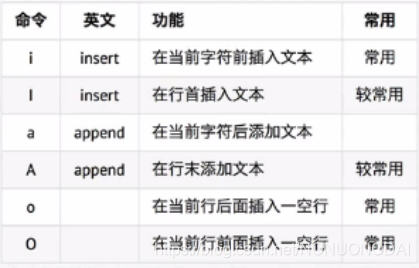








 本文详细介绍Linux系统中处理目录和文件的常用命令,包括绝对路径与相对路径的区别,以及ls、cd、pwd、touch、mkdir、rmdir、cp、rm、mv等命令的使用方法。同时,还介绍了如何查看文件内容,利用cat、more、less命令进行文件内容的浏览。
本文详细介绍Linux系统中处理目录和文件的常用命令,包括绝对路径与相对路径的区别,以及ls、cd、pwd、touch、mkdir、rmdir、cp、rm、mv等命令的使用方法。同时,还介绍了如何查看文件内容,利用cat、more、less命令进行文件内容的浏览。
















 440
440

 被折叠的 条评论
为什么被折叠?
被折叠的 条评论
为什么被折叠?








